
목차
- 메모리 무결성이란 무엇이며 왜 회색으로 보이나요?
- 메모리 무결성이 지적한 드라이버 문제 해결하기
- Autoruns로 호환성 없는 드라이버 찾아내기
- 손상된 시스템 파일 복구하기
- 관련 애플리케이션 제거하기
- Windows 업데이트 문제 해결하기
- 레지스트리에서 메모리 무결성 활성화하기
- 진단 흐름도
- 실무용 체크리스트와 플레이북
- 호환성 표와 주요 위험 요인
- 보안 권고와 하드닝 팁
- 자주 묻는 질문
메모리 무결성이란 무엇이며 왜 회색으로 보이나요?
메모리 무결성은 Windows 설정의 ‘코어 격리’ 기능군에 속한 보안 옵션입니다. 하이퍼바이저 기반의 격리를 사용하여 핵심 프로세스와 커널에 대한 비정상적인 코드 실행을 방지합니다. 간단히 정의하면, 메모리 무결성은 운영 체제의 중요한 영역에 대한 무단 코드 삽입을 막는 하드웨어 가속 보안 레이어입니다.
기본 원인 요약:
- 호환되지 않거나 손상된 커널 드라이버
- 숨겨진 드라이버 또는 오래된 서드파티 드라이버
- 최근 설치된 Windows 업데이트가 충돌을 일으킴
- 특정 BIOS/펌웨어 설정(가상화, 보안 부팅 등)이 꺼져 있음
- 레지스트리 또는 시스템 파일 손상
‘코어 격리’의 ‘메모리 무결성’ 토글이 회색으로 보이거나 켤 수 없을 때는 위 원인 중 하나 또는 복합적인 문제가 있을 가능성이 높습니다. 아래 절차를 권장된 순서대로 따라가면 진단과 해결이 수월합니다.
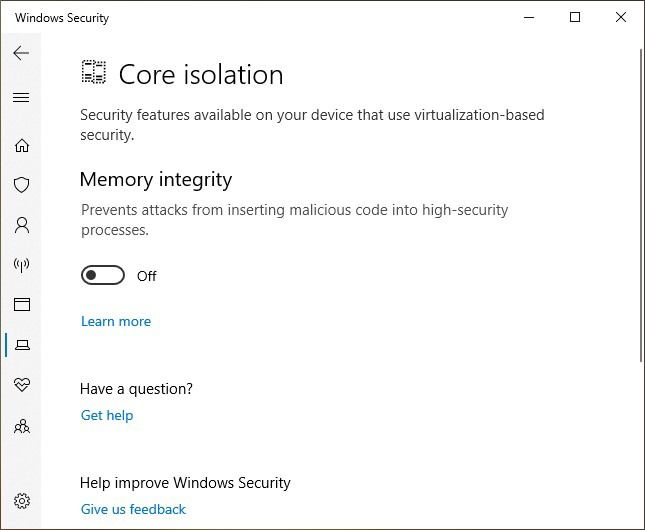
1. 메모리 무결성이 지적한 드라이버 문제 해결하기
가장 먼저 Windows 자체 도구에서 어떤 드라이버가 문제를 일으키는지 확인합니다. 메모리 무결성을 켜려 할 때 나타나는 오류 메시지는 중요한 힌트를 제공합니다.
권장 단계:
- Windows 검색에서 ‘장치 보안’을 검색하고 결과에서 선택합니다.
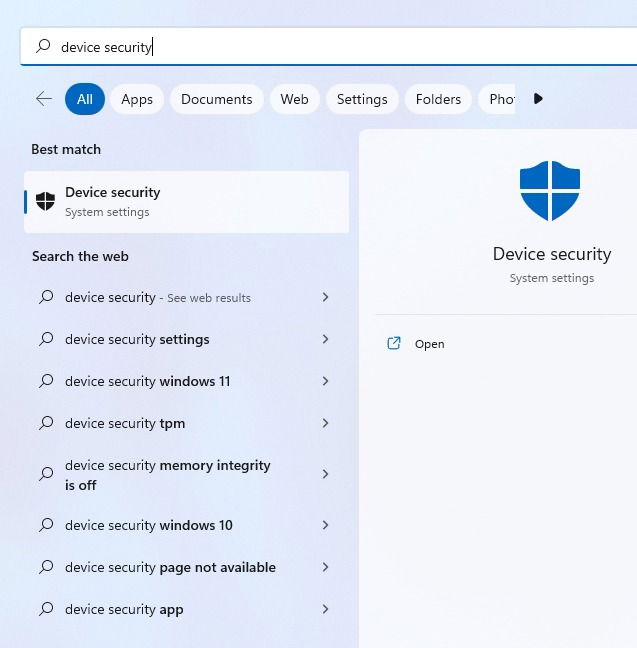
- ‘코어 격리 세부 정보’로 들어가서 ‘메모리 무결성’을 켜봅니다. 오류가 발생하면 ‘호환되지 않는 드라이버 검토’ 목록을 확인해 문제 드라이버명을 메모합니다.

- 장치 관리자(Device Manager)를 열고 보기 메뉴에서 ‘숨김 장치 표시‘를 체크합니다. 호환성 오류 목록에 있는 드라이버 이름을 검색합니다.
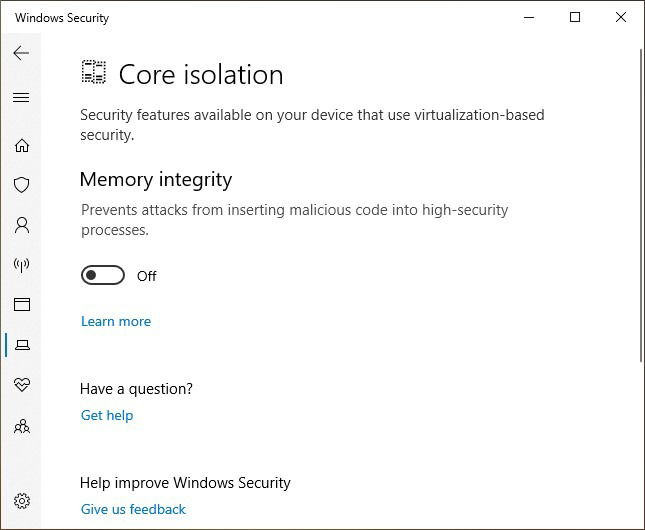
- 장치 관리자에서 느낌표(노란 삼각형) 표시가 있는 드라이버나 경고가 있는 항목을 찾아 업데이트하거나 제거합니다. 업데이트가 가능하면 먼저 드라이버 업데이트를 시도합니다.
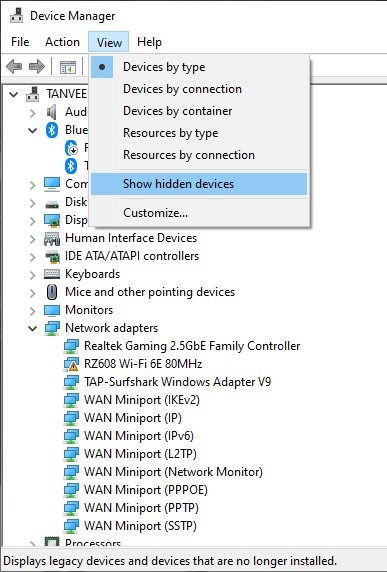
- 드라이버 업데이트 후 시스템을 재시작하고 다시 ‘메모리 무결성’을 켜봅니다.
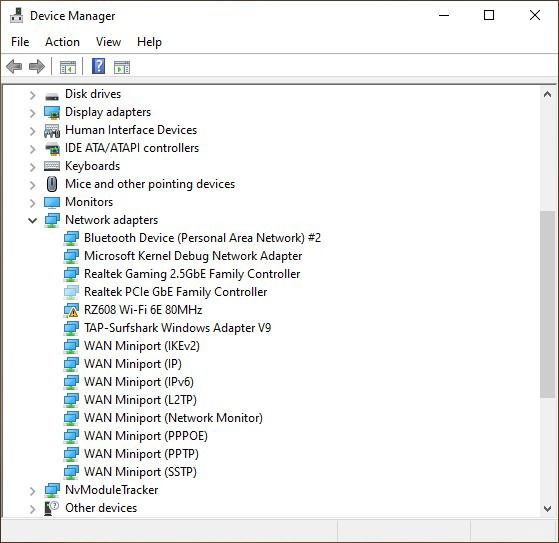
중요: 드라이버 제거 전에는 해당 드라이버의 공식 배포처에서 최신 패키지를 다운로드하거나, 드라이버 백업을 만들어 두세요. 복원 지점 생성은 항상 권장합니다.
2. Autoruns로 호환성 없는 드라이버 찾아내기
Windows 내장 도구로 원인을 찾지 못한 경우 Microsoft가 제공하는 Autoruns를 사용하면 커널 드라이버와 시작 항목을 더 정밀하게 검사할 수 있습니다.
단계별 설명:
- Microsoft Sysinternals 사이트에서 Autoruns를 다운로드하고 압축을 풉니다.
- 실행 파일을 마우스 오른쪽 버튼으로 클릭해 ‘관리자 권한으로 실행’합니다.
- 상단 탭 중 ‘Drivers’ 탭으로 이동하면 시스템에 로드되는 드라이버 목록을 볼 수 있고, 호환성 문제나 서명 문제로 색상이 표시되기도 합니다.
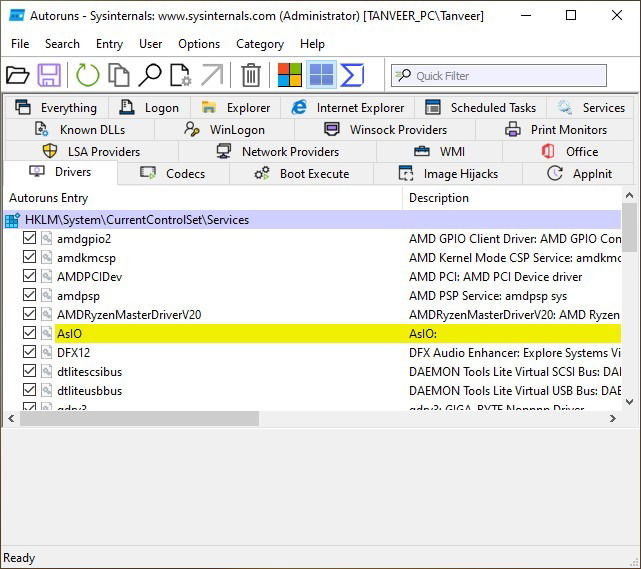
- 의심스러운 드라이버 항목의 체크를 해제해 비활성화하거나, 삭제 옵션으로 제거한 뒤 시스템을 재시작합니다. 그런 다음 공식 제조사 웹사이트에서 최신 드라이버를 설치합니다.
중요: Autoruns로 드라이버를 비활성화하거나 삭제할 때는 역할(예: 디스크, 네트워크, 보안 드라이버)을 확인하고, 시스템 부팅에 필수인 드라이버는 실수로 비활성화하지 않도록 주의하세요.
3. 손상된 시스템 파일 복구하기
드라이버를 업데이트하거나 제거해도 문제가 지속되면 시스템 파일 손상 여부를 확인합니다.
권장 명령:
- Windows 검색에서 명령 프롬프트(cmd)를 관리자 권한으로 실행합니다.
- 다음 명령을 실행하여 시스템 파일 검사기를 실행합니다.
sfc /scannow- SFC가 문제를 찾고 자동으로 복구합니다. 완료 후 시스템을 재부팅하고 ‘메모리 무결성’을 다시 확인합니다.
추가: SFC로 문제가 해결되지 않으면 DISM(Deployment Image Servicing and Management) 도구를 사용하여 이미지 복구를 시도할 수 있습니다. 관리자 권한으로 다음 명령을 순차적으로 실행합니다.
DISM /Online /Cleanup-Image /RestoreHealthDISM이 완료되면 다시 ‘sfc /scannow’를 실행하세요.
4. 관련 애플리케이션 제거하기
특정 하드웨어 제조사의 소프트웨어(예: 드라이버 번들, 커스텀 백업 솔루션, 보안 소프트웨어)가 드라이버와 충돌을 일으킬 수 있습니다. 문제의 드라이버와 동일한 제조사 소프트웨어가 설치되어 있다면 일시적으로 제거해 보세요.
절차:
- 시작 버튼을 마우스 오른쪽 버튼으로 클릭하고 ‘앱 및 기능’을 선택합니다.
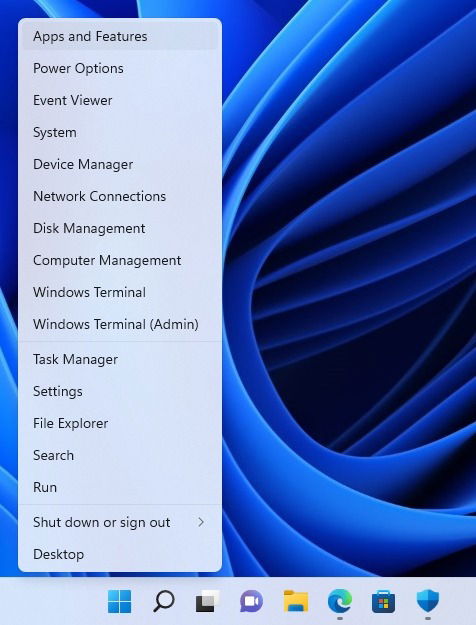
- 목록에서 의심되는 제조사의 프로그램을 찾아 제거합니다. 제거 후 재부팅하고 메모리 무결성을 확인합니다.
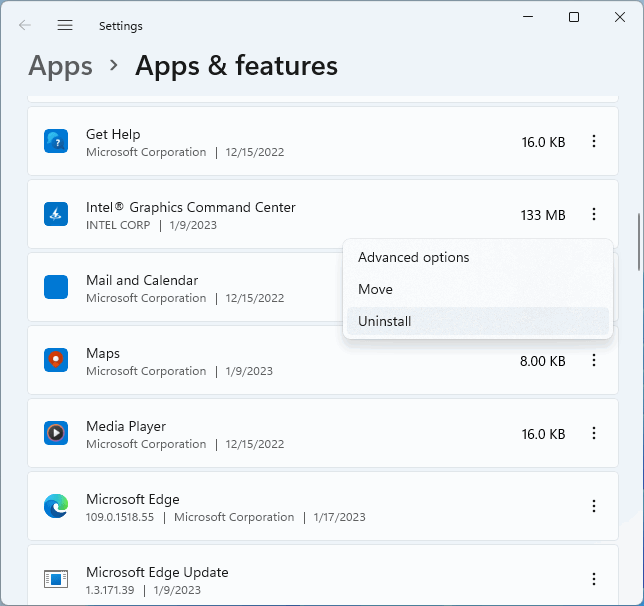
팁: 제거 전에는 관련 애플리케이션의 설정을 백업하거나 제거 방법(레지스트리 잔여물 제거 등)을 확인하세요. 보안 소프트웨어의 경우, 제거 대신 최신 버전으로 업데이트 후 호환성 개선이 되었는지 확인하는 것도 방법입니다.
5. Windows 업데이트 문제 해결하기
때로는 최신 업데이트가 드라이버 또는 시스템 구성과 충돌하여 메모리 무결성 오류를 유발할 수 있습니다. 반대로 오래된 시스템은 하드웨어 보안 기능을 지원하지 않을 수 있습니다. 업데이트 상태를 확인하고 조치하세요.
단계:
- Windows 검색에서 ‘Windows 업데이트’를 입력해 ‘Windows 업데이트 설정’을 엽니다.
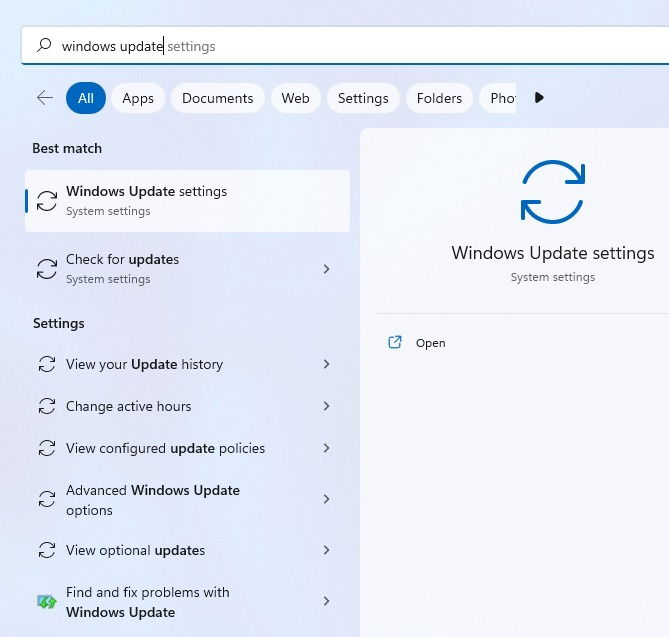
- ‘업데이트 확인’을 클릭하여 누락된 업데이트를 설치합니다.
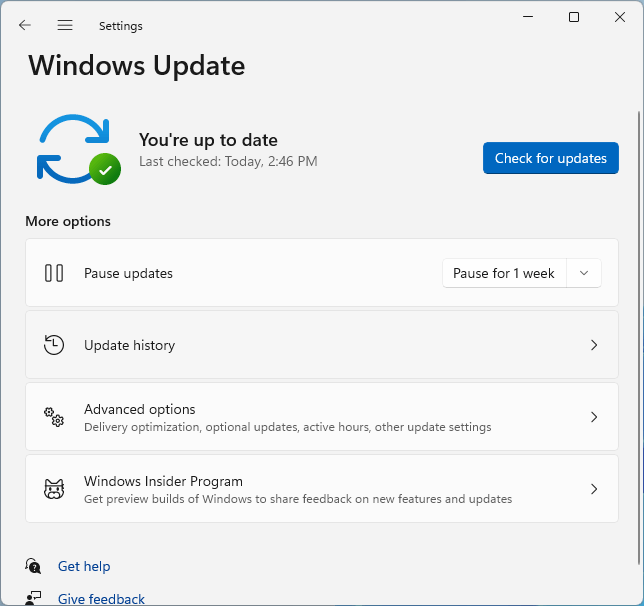
만약 문제가 최근 설치된 업데이트로 인해 발생한 것으로 의심되면 ‘업데이트 기록‘을 확인해 마지막으로 설치된 업데이트를 제거해 봅니다.
‘업데이트 제거’ 화면에서 최근 업데이트를 하나씩 제거한 뒤 테스트합니다.
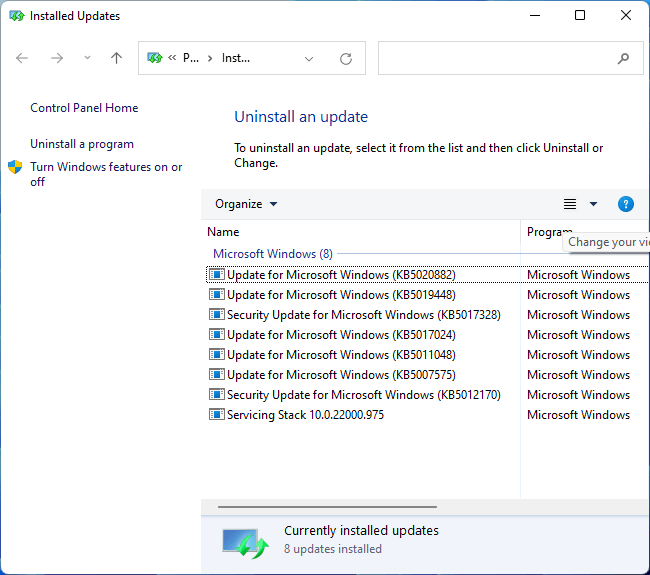
팁: 업데이트를 제거할 때는 특히 보안 관련 누적 업데이트를 함부로 제거하지 마세요. 제거 전에 위험과 이득을 평가하고 가능하면 IT 관리자와 상의하세요.
6. 레지스트리에서 메모리 무결성 활성화하기
위의 모든 방법으로도 해결되지 않을 경우 레지스트리를 직접 편집해 메모리 무결성을 활성화할 수 있습니다. 이 방법은 시스템을 변경하므로 신중히 진행하고, 변경 전 레지스트리 백업과 시스템 복원 지점을 생성하세요.
단계:
- Windows 검색에서 ‘regedit’를 입력하고 ‘레지스트리 편집기’를 관리자 권한으로 실행합니다.
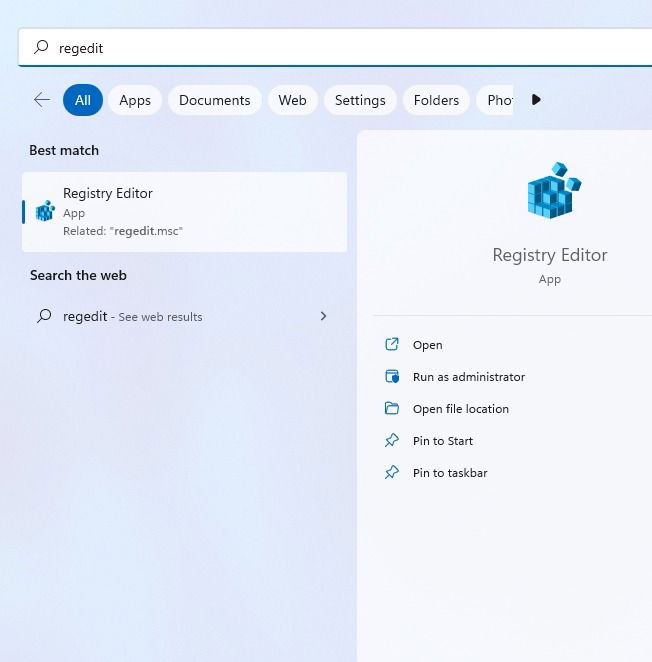
- 상단 주소 표시줄에 다음 경로를 입력합니다.
Computer\HKEY_LOCAL_MACHINE\SYSTEM\CurrentControlSet\Control\DeviceGuard\Scenarios- 오른쪽 패널의 빈 공간을 마우스 오른쪽 버튼으로 클릭하고 새로 만들기 → DWORD(32비트) 값을 선택합니다.
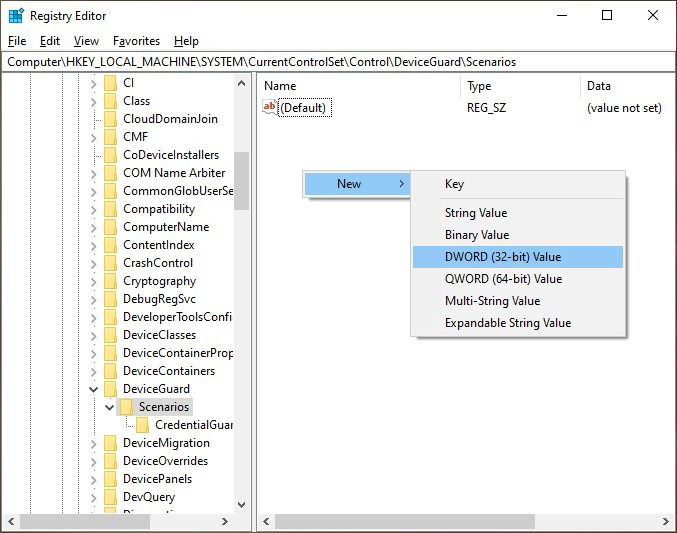
- 새 값의 이름을 ‘HypervisorEnforcedCodeIntegrity’로 지정하고 값을 1로 설정합니다. 변경 후 시스템을 재시작합니다.
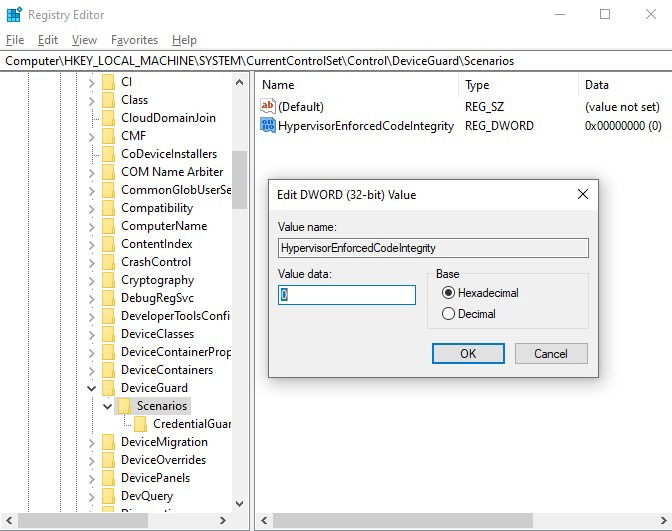
주의: 레지스트리 편집은 시스템 안정성에 영향을 줄 수 있습니다. 불확실할 경우 IT 담당자에게 문의하세요.
진단 흐름도
아래 흐름도는 문제를 빠르게 진단하는 데 도움이 됩니다. 흐름도는 권장 순서(가장 안전한 방법에서 점진적으로 위험도가 높은 방법으로)를 반영합니다.
flowchart TD
A[메모리 무결성 회색/비활성 확인] --> B{오류 메시지에 드라이버 언급 여부}
B -- 예 --> C[장치 보안에서 호환되지 않는 드라이버 확인]
C --> D[장치 관리자에서 업데이트/제거]
D --> E{해결됨?}
E -- 예 --> Z[완료]
E -- 아니오 --> F[Autoruns로 추가 드라이버 확인]
F --> G[의심 드라이버 비활성화/삭제 후 재설치]
G --> H{해결됨?}
H -- 예 --> Z
H -- 아니오 --> I[SFC/DISM로 시스템 파일 복구]
I --> J{해결됨?}
J -- 예 --> Z
J -- 아니오 --> K[관련 앱 제거 및 Windows 업데이트 확인]
K --> L{해결됨?}
L -- 예 --> Z
L -- 아니오 --> M[레지스트리로 강제 활성화 또는 BIOS 설정 확인]
M --> Z실무용 체크리스트과 플레이북
아래는 IT 관리자와 고급 사용자를 위한 단계별 SOP(표준 작업 절차)입니다. 각 단계마다 예상 결과와 롤백 방법을 포함합니다.
SOP 요약:
- 변경 전 준비
- 시스템 복원 지점 생성
- 현재 드라이버와 레지스트리 백업
- 중요 데이터 백업
- Windows 보안 → 코어 격리 확인
- 오류 메시지 기록
- 장치 관리자 점검
- 숨김 장치 표시 후 관련 드라이버 업데이트/제거
- 롤백: 드라이버 문제 발생 시 안전 모드로 부팅하여 이전 드라이버 복원
- Autoruns 사용
- 의심 드라이버 비활성화, 삭제 전 스냅샷(목록 저장)
- 롤백: Autoruns로 체크박스 복원 또는 삭제된 파일 재설치
- SFC/DISM
- 명령 실행 후 로그 확인
- 롤백: Windows 이미지를 재설치(최후 수단)
- Windows 업데이트 확인 및 최근 업데이트 제거
- 롤백: 제거한 업데이트 재설치
- 레지스트리 편집(필요 시)
- HypervisorEnforcedCodeIntegrity 값 생성 및 재부팅
- 롤백: 값을 삭제하거나 0으로 설정
역할 기반 체크리스트
최종 사용자(일반):
- 간단한 재부팅 시도
- Windows 업데이트 확인 및 설치
- 보안 소프트웨어 최신화
- IT에 오류 메시지와 스크린샷 제공
IT 담당자/관리자:
- 장치 관리자로 드라이버 점검 및 로그 분석
- Autoruns로 시작 항목·드라이버 심층 검사
- SFC/DISM 및 레지스트리 조정
- 문제 해결 후 문서화(원인, 조치, 권장 예방책)
호환성 표와 주요 위험 요인
호환성 체크포인트(지침):
- BIOS/펌웨어: 가상화(VT-x, AMD-V), IOMMU(VT-d), 플랫폼 신뢰(PTT 또는 fTPM) 활성화 필요
- 부팅: 보안 부팅(UEFI Secure Boot) 권장
- 운영 체제: Windows 10 및 Windows 11에서 코어 격리 기능 지원(정기 업데이트 필요)
- 드라이버 서명: 커널 드라이버는 적절히 서명되어야 함
위험 요인 및 완화 방안:
- 서드파티 커널 드라이버가 시스템 부팅에 필수인 경우: 비활성화 전 백업 및 대체 드라이버 준비
- 레지스트리 변경 시 시스템 불안정: 변경 전 백업, 변경 후 재부팅하여 상태 확인
- Windows 업데이트 제거로 인한 보안 취약점: 제거는 임시 조치로만 사용, 가능한 빨리 보안 패치를 적용
보안 권고와 하드닝 팁
- 메모리 무결성을 가능하면 활성화 상태로 유지하세요. 보안 이득이 성능 손실보다 중요한 서버나 보안 민감 시스템에 특히 권장됩니다.
- 신뢰할 수 있는 출처에서만 드라이버를 설치하세요(하드웨어 제조사, OEM, Microsoft 업데이트 카탈로그 등).
- 정기적인 이미지 백업과 시스템 복원 지점을 자동화하세요.
- 엔드포인트 보안 솔루션은 커널 드라이버와 충돌할 가능성이 있으므로 사전 테스트 환경에서 호환성을 확인하세요.
- 원격 관리 시스템에서는 변경 전 중앙에서 정책을 배포하고 롤백 계획을 세우세요.
테스트 케이스 및 수용 기준
간단한 테스트 체크리스트:
- 기본 기능: 메모리 무결성 토글을 켰을 때 오류 없이 켜지는가?
- 드라이버 호환성: 장치 관리자 또는 Autoruns에서 더 이상 호환성 경고가 표시되지 않는가?
- 시스템 안정성: 재부팅 후 부팅 오류 또는 블루스크린이 발생하지 않는가?
- 성능 영향: 일반 작업과 주요 애플리케이션(게임, 영상 편집 등)에서 비정상적 성능 저하가 없는가?
수용 기준(예):
- 메모리 무결성이 ‘활성’ 상태로 표시되어야 한다.
- 관련 오류 로그가 더 이상 발생하지 않아야 한다.
- 사용자 보고 성능 문제가 허용 범위 내이어야 한다(조직 정책 기준)
용어집(한 줄 요약)
- 메모리 무결성: 커널 레벨의 코드 삽입을 막는 하이퍼바이저 기반 보안 기능.
- 코어 격리: 하드웨어 가속 격리를 활용해 핵심 프로세스를 보호하는 Windows 기능군.
- Autoruns: 시스템 시작 항목과 드라이버를 심층 분석하는 Microsoft Sysinternals 도구.
- SFC: 시스템 파일 검사기로 손상된 Windows 파일을 복구함.
자주 묻는 질문
메모리 무결성이 시스템 성능에 영향을 주나요?
메모리 무결성은 가상화 기반 보호를 사용하므로 일부 고성능 작업(특히 일부 게임이나 실시간 처리 워크로드)에서 성능 저하가 발생할 수 있습니다. 성능 영향은 하드웨어, 드라이버, 워크로드에 따라 다릅니다. 성능 문제가 심하면 해당 시스템에서 기능을 비활성화하고 리스크를 평가하세요.
메모리 무결성을 끄는 것이 안전한가요?
보안 관점에서는 활성화 상태가 더 안전합니다. 다만 특정 드라이버 또는 애플리케이션과의 호환 문제로 인해 비활성화가 불가피할 수 있습니다. 비활성화 시에는 대체 보안 조치(업데이트된 안티바이러스, 네트워크 방화벽 등)를 강화하세요.
장치 보안에서 코어 격리가 보이지 않으면 어떻게 하나요?
‘표준 하드웨어 보안 미지원’ 메시지가 뜬다면 BIOS/펌웨어에서 가상화(VT-x, AMD-V), IOMMU(VT-d), 플랫폼 신뢰(PTT 또는 fTPM), 보안 부팅 옵션을 활성화해야 할 가능성이 큽니다. 전원을 끄고 부팅 시 표시되는 키(예: F2, Del 등)를 눌러 BIOS로 진입한 뒤 관련 설정을 확인하세요.
이미지 출처: Pexels. 모든 스크린샷은 Tanveer Singh 제공



